Как подключить Смартфон к телевизору Samsung — Телевизоры Samsung
Главная » Статьи » Телевизоры Samsung
Рубрика: Телевизоры SamsungАвтор: admin
Как подключить Смартфон к Smart TV Samsung.
Для того чтобы подключить ваш мобильный телефон к телевизору Самсунг вам необходимо сделать несколько действий.
- Удостовериться что у вас современный мобильный телефон так называемый смартфон, так как если у вас старая модель телефона, например кнопочный то у вас не получиться подключиться к вашему телевизору.
- Также нужно убедиться что ваш телевизор можно подключить к смартфону, если у вас старая модель телевизора то у вас не чего не выйдет
- Если ваш телевизор и телефон современные например телевизор с функцией Смарт тв, а ваш смартфон на Андроид, то проблем с подключение не должно произойти.

Выберете способ подключения.
- Первый способ найдите Функцию Miracast это это аналог соединения по Bluetooth с помощью ее вы сможете «дублировать» изображение с экрана смартфона на экран телевизора.
- Второй способ подключение через HDMI кабель.Ведь для достаточно чтобы у вас на телефоне был порт micro-HDMI а с разъемом HDMI вашем телевизоре точно есть. Для этого нужно подключить шнур к устройствам.Важно не забывайте что при подключение через кабель необходимо выключить ваши устройства.Также если в вашем телевизоре в списке Источников есть HDMI/MHL,то можно подключиться к телевизору и с помощью кабеля HDMI — Micro USB так такой порт есть на всех современных телефонах.
- Третий способ это подключение вашего телефона к Smart телевизору через технологию Wi-Fi.
Для этого необходим смартфон на платформе Android или iOS если у вас Айфон.Для это находим и скачиваем специальные программы, которые можно без проблем найти в магазинах AppStore или Google Play. Если у вас последняя модель Смартфона то проверьте его, у вас уже должна быть встроена функция Screen Mirroring.Также посмотрите инструкцию вашего телевизора Samsung, есть ли у него данная функция. Самсунги F, J, K, M-серии поддерживает данную функцию, но лучше если вы проверите инструкцию в разделе «Соединение с мобильным устройством» там вы найдете необходимую вам информацию.
Если у вас последняя модель Смартфона то проверьте его, у вас уже должна быть встроена функция Screen Mirroring.Также посмотрите инструкцию вашего телевизора Samsung, есть ли у него данная функция. Самсунги F, J, K, M-серии поддерживает данную функцию, но лучше если вы проверите инструкцию в разделе «Соединение с мобильным устройством» там вы найдете необходимую вам информацию.
Ведь с помощью данной программы можно дублировать экран смартфона на ваш телевизор.
Также имеются другие приложения для вывода изображения телефона на экран вашего тв, такие как Smart View.
Найдя удобное для себя приложение, вы сможете использовать ваш смартфон вместо пульта для переключения программ и настройки звука.
Вы сможете просматривать видео которое расположено в памяти смартфона, прослушивать музыку, смотреть фотографии.
Обновлено 24,01,2023: Если у вас не получилось подключить телефон к вашему телевизору одним из способов, то попробуйте другой способ и у вас обязательно все получится.
2
Понравилась статья? Поделиться с друзьями:
Как подключить смартфон Самсунг к телевизору и другим устройствам
Чтобы использовать все возможности мобильного устройства необходимо знать, как подключить смартфон Самсунг к телевизору, умным часам, блютуз-наушникам или другим гаджетам. А разобравшись, как использовать телефон в качестве компьютера или игровой приставки можно избавиться от необходимости таскать с собой ноутбук или приобретать консоль.
Содержание
Как подключить смартфон Samsung к интернету
Подключение телефона к мобильному интернету происходит автоматически при установке SIM-карты. Если этого не произошло, следует запросить у оператора сотовой связи сообщение с настройками. После получения данных, необходимо:
- Открыть пришедшее сообщение.
- Перейти в раздел «Подключения» в меню настроек.
- Выбрать пункт «Приложение: Интернет».
- Нажать кнопку «Установить».
- Включить «Мобильные данные».

- Перезагрузить телефон.
Система может запросить ПИН-код, тогда следует ввести 0000 или 1234. Если комбинация не подходит, можно узнать нужное сочетание у сотового оператора.
Если автоматическое подключение не удалось, следует настроить сеть вручную, для этого нужно:
- Узнать данные сети у оператора связи (на сайте или по телефону).
- Открыть меню настроек и выбрать раздел «Параметры».
- Перейти в «Мобильные сети».
- Тапнуть по строке «Точки доступа».
- Нажать кнопку «Добавить». В зависимости от прошивки, она может быть прямо в меню или в разделе опций (который открывается нажатием на пиктограмму с тремя точками).
- Заполнить поля данными, полученными от сотовой компании.
- Перейти в меню «Опции» и сохранить новый профиль.
- Отметить созданное соединение галочкой.
- Включить «Мобильные данные» и перезагрузить телефон.

Важно! В настройках, полученных от Мегафона, МТС и других сотовых операторов точка доступа может называться APN.
Как подключить смартфон Самсунг к интернету через Wi-Fi:
- Включить Вай-Фай в настройках (если функция деактивирована).
- В списке обнаруженных сетей выбрать нужную.
- При необходимости ввести логин и пароль.
Если не удается подключиться к модему автоматически, можно попробовать добавить сеть вручную, открыв соответствующий пункт меню и вписав необходимые данные: имя соединения, протокол безопасности (чаще всего это WPA2) и пароль.
Samsung Galaxy, подключенный к сети можно использовать в качестве роутера.
Как подключить телефон Самсунг к телевизору
Синхронизировать мобильное устройство с телевизором можно разными способами — это зависит от моделей гаджетов и потребностей пользователя. Полезно узнать, как подключить беспроводные наушники к телевизору.
Функция Screen Mirroring
Screen Mirroring — технология Самсунг, позволяющая дублировать дисплей телефона на экране Смарт телевизора практически без задержек. Встроенную функцию поддерживают все смартфоны А10, А51, А70, А71, А8+, А50 и другие модели Galaxy, а также телевизоры серий F, K, L, M, Q, N, J, LS.
Если устройство не поддерживает Скрин Миррор, можно воспользоваться мобильным приложением Smart View (оно доступно также и для айфонов).
Как подключить Samsung Galaxy к телевизору Самсунг зависит от версии Android. Сопряжение на Андроид 4 и 5:
- Активировать функцию Screen Mirroring на ТВ при помощи кнопки Source (только для моделей F и J).
- В настройках телефона включить Screen Mirroring (All Share Cast).
- Выбрать модель телевизора в раскрывшемся списке. После завершения синхронизации изображение с дисплея телефона автоматически появится на экране ТВ.
На заметку.
Если при использовании Screen Mirroring подключить к телефону геймпад, то можно полноценно играть в мобильные игры на большом экране. Для игр и просмотра видео удобно подключить наушники к телевизору Самсунг.
Как подключить смартфон Самсунг Галакси на Андроид 6:
- Включить Screen Mirroring на телевизорах серий F и J (на остальных моделях функция включена по умолчанию).
- В быстрых настройках телефона (свайп сверху вниз) активировать пункт «Быстрое подключение».
Как подключить смартфон на Андроид 9 и выше к Смарт телевизору Самсунг:
- Открыть меню быстрых настроек.
- Перейти в раздел дополнительных.
- Тапнуть по иконке Smart View.
- Когда завершится поиск телевизора, выбрать его название из списка.
- На экране некоторых моделей ТВ может появиться запрос на подключение, его нужно разрешить.
DeX станция или адаптер
Аксессуары Samsung DeX позволяют не только транслировать дисплей смартфона на экран телевизора, но и использовать мобильное устройство вместо компьютера (если подключить к док-станции телефон, монитор, клавиатуру и мышь). Благодаря проводному соединению, сигнал идет без задержек, а также возможна трансляция видео в FullHD-качестве. Для пользователей телефонов Хонор полезная подборка советов о том, как подключить телефон Honor к телевизору проводным и беспроводным способом.
Благодаря проводному соединению, сигнал идет без задержек, а также возможна трансляция видео в FullHD-качестве. Для пользователей телефонов Хонор полезная подборка советов о том, как подключить телефон Honor к телевизору проводным и беспроводным способом.
Обратите внимание! Поддержка режимов синхронизации может отличаться на различных моделях.
Как подключить Самсунг ТВ к смартфону при помощи DeX-аксессуаров:
- Соединить док-станцию или адаптер с Samsung Galaxy при помощи провода.
- Подключить гаджет к телевизору через разъем HDMI.
- В меню ТВ выбрать источник сигнала (также HDMI) — изображение с телефона появится на экране.
На заметку. DeX-технология позволяет использовать телефон для двух задач одновременно. Например, включить трансляцию детской передачи или фильма на экран телевизора, и одновременно работать или играть на Samsung Galaxy.
Как использовать смартфон Самсунг в роли компьютера:
- Связать DeX-станцию с телевизором или монитором через кабель
- Подключить к базе мышь и клавиатуру.

- Включить телефон в порт MicroUSB и установить на подставку.
- В меню телевизора выбрать DeX-станцию в качестве источника сигнала, а на телефоне активировать дублирование информации (если процесс не запустился автоматически).
- На экране ТВ отобразится полноценный рабочий стол с оболочкой DeX, напоминающий привычную ОС: с ярлыками, аналогом меню «Пуск» и панелью задач.
Дополнительная информация. Некоторые мобильные приложения не могут разворачиваться во весь экран в режиме DeX, но большинство программ для андроид-смартфонов (в том числе офисный пакет Microsoft и Photoshop Lightroom) адаптированы для работы в режиме ПК.
Картридер USB
Просмотреть фото и видео, снятые на Samsung Galaxy, на экране телевизора можно и напрямую с карты памяти. Для этого необходимо приобрести картридер, который подключается к ТВ через USB-разъем, далее следует:
- Перенести нужные файлы из внутренней памяти на
- Достать карту и вставить ее в картридер (при необходимости использовать переходник microSD-SD, который идет в комплекте).

- В меню телевизора выбрать источник сигнала Mass Storage Device.
- На экране ТВ появится список папок и файлов, находящихся на карте памяти.
Фотографии и видео, снятые на камеру, хранятся в папках DCIM, а загруженные или переданные на Samsung Galaxy — в Pictures, Downloads или Bluetooth.
Подключение смартфона к ТВ через Wi-Fi
Телевизоры с Wi-Fi Direct можно подсоединять к телефонам при помощи Вай-Фай. Устройства, которые поддерживают технологию, обычно имеют наклейку Smart TV на корпусе.
Обратите внимание! Для подключения к ТВ более старых серий можно использовать Wi-Fi-адаптер, который коннектится с телевизором через USB-порт.
Как подключить телевизор к смартфону Самсунг через Wi-Fi:
- Перейти в настройки при помощи кнопки Home.
- Открыть меню «Общие» — «Сеть».
- Развернуть пункт «Настройки сетей» и выбрать раздел «Беспроводные».
- Дождаться, пока телевизор закончит поиск доступных соединений.

- Выбрать нужную Вай-Фай сеть и набрать пароль при помощи виртуальной клавиатуры.
Аналогично можно подключать Samsung Galaxy к телевизорам LG или других моделей, поддерживающих Wi-Fi Direct.
Во время просмотра кино или другой трансляции со смартфона его аккумулятор быстро разряжается. Вам будет интересна подборка 25 вопросов и ответов о настройках Самсунг Галакси S20.
Как подключить телефон Samsung к ПК
Соединение смартфона с ПК или ноутбуком через USB позволяет не только заряжать батарею мобильника, но и обмениваться данными между девайсами, а также сохранять фото и видео с телефона на внешний жесткий диск или флешку.
При подключении отображаются и собственная и внешняя память телефона.Как подключить смартфон Самсунг к компьютеру:
- Соединить телефон и ноутбук при помощи кабеля.
- Разрешить доступ к данным на экране Samsung Galaxy.
- Если запрос на выбор подключения не появился, значит порт USB смартфона настроен только на зарядку.
 Чтобы выставить верные параметры, необходимо перейти в режим разработчика и выбрать пункт «Передача файлов» в меню «Конфигурация USB по умолчанию».
Чтобы выставить верные параметры, необходимо перейти в режим разработчика и выбрать пункт «Передача файлов» в меню «Конфигурация USB по умолчанию».
Как подключить наушники или колонку к смартфону Самсунг
Ответы на самые частые вопросы как подключить смартфон Самсунг к беспроводным устройствам.
- Активировать блютуз модуль на телефоне.
- Включить наушники и запустить поиск Bluetooth-устройств.
- Выбрать найденном списке гарнитуру.
Обратите внимание! Для прослушивания FM-радио через мобильный телефон, необходимо использовать проводные наушники — они играют роль антенны. Узнайте больше о том, как подключить беспроводные и проводные наушники к телефону Самсунг
Чтобы слушать музыку через беспроводной динамик, нужно включить колонку и модуль Bluetooth смартфона, и выбрать в списке найденных устройств нужную модель.
Важно! Некоторые колонки могут сопрягаться только с одним гаджетом.
В таком случае необходимо отключить их от другого девайса, иначе блютуз телефона не сможет увидеть динамик.
Как подключить умные часы или фитнес-браслет к Самсунгу
- Установить на телефон соответствующее мобильное приложение.
- Запустить программу и авторизоваться (или зарегистрироваться) в ней.
- Активировать блютуз на смартфоне.
- Подключить умные часы или браслет через приложение.
С Samsung Galaxy можно синхронизировать не только «родные» Galaxy Watch, но и Apple Watch, Амазфит, или любую другую модель.
Настройте свой Smart TV
Независимо от того, купили ли вы новый телевизор или вам нужно было его перезагрузить, вам необходимо выполнить первоначальную настройку, включая сопряжение пульта дистанционного управления, подключение к Wi-Fi и добавление учетной записи Samsung. — так что вы можете начать смотреть шоу и фильмы в свое удовольствие. Вы также узнаете, как сканировать каналы с помощью автоматической программы, чтобы найти еще больше контента.
Ознакомьтесь с нашим печатным информационным листком TV , чтобы следить за паролями своей учетной записи, источниками HDMI и получать быстрый доступ к некоторым полезным статьям!
При первом включении телевизора вам нужно будет подключить пульт дистанционного управления и выбрать нужный язык, чтобы вы могли без проблем выполнить первоначальную настройку.
Сопряжение Samsung Smart Remote с телевизором
При первом включении телевизора Samsung Smart Remote автоматически подключается к телевизору. Однако, если пульт не соединяется, направьте его на датчик дистанционного управления на передней панели телевизора, а затем нажмите и удерживайте Назад и Воспроизведение/Пауза кнопок одновременно.
Примечание . Изображения, кнопки и функции пульта ДУ Samsung Smart Remote могут различаться в зависимости от модели. Обратитесь к руководству пользователя за конкретными инструкциями.
Выберите язык
Ваш новый телевизор позволяет выбрать предпочитаемый язык прямо при начальной настройке.
Из начальной настройки используйте Вверх и Вниз кнопки на панели управления пульта дистанционного управления для перехода к нужному языку. Затем выберите нужный язык.
Примечание . Если ваш телевизор поставляется с One Connect Box, убедитесь, что вы подключили One Connect Box , прежде чем включать телевизор.
Примечание . Эта функция доступна только на некоторых моделях. Если вам не будет предложено настроить телевизор с помощью SmartThings, вам будет предложено подключиться к сети.
После выбора языка на телевизоре вам будет предложено настроить телевизор с телефоном через приложение SmartThings:
Сначала убедитесь, что ваш телефон и телевизор подключены к одной и той же беспроводной сети. Откройте приложение SmartThings на своем телефоне. Затем нажмите ДОБАВИТЬ СЕЙЧАС на своем телефоне и введите PIN-код, отображаемый на экране телевизора.
Коснитесь ГОТОВО и подождите, пока ваш телевизор зарегистрирует вашу учетную запись Samsung. Когда это будет сделано, выберите Далее , подтвердите свой почтовый индекс, а затем выберите Далее снова . Наконец, выберите Next , выберите опцию поставщика услуг и еще раз выберите Next .
Примечание . Если вы не согласны с Условиями и положениями Smart Hub и Политикой конфиденциальности, вы не сможете использовать приложения и некоторые функции Smart на своем Smart TV.
Для использования приложений, потокового видео или использования других сервисов ваш телевизор должен иметь подключение к Интернету, будь то беспроводное или проводное.
Беспроводная сеть
Чтобы выбрать беспроводную сеть для вашего Smart TV, выберите Wireless , а затем выберите имя вашей беспроводной сети. Если ваша сеть защищена, введите пароль и выберите Готово .
Ваш телевизор попытается подключиться к вашей сети и получить доступ к серверам Samsung.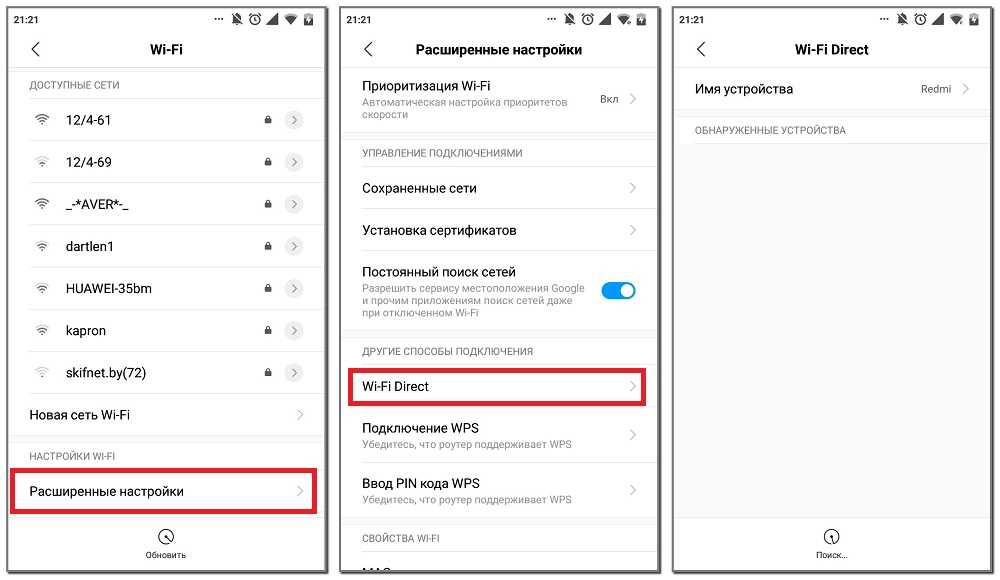 После установления беспроводного соединения выберите OK . Затем ознакомьтесь с Условиями и положениями Smart Hub, Политикой конфиденциальности, выберите Я согласен со всеми , а затем выберите OK .
После установления беспроводного соединения выберите OK . Затем ознакомьтесь с Условиями и положениями Smart Hub, Политикой конфиденциальности, выберите Я согласен со всеми , а затем выберите OK .
Проводная сеть
Вы также можете подключиться к проводной сети, если хотите. Подключите кабель Ethernet к One Connect Box или задней панели телевизора, а затем выберите Wired . Ваш телевизор попытается подключиться к вашей сети. Когда соединение будет установлено, ваш телевизор получит доступ к серверам Samsung; выберите ОК .
Ознакомьтесь с Условиями и положениями Smart Hub, Политикой конфиденциальности и выберите 9.0005 Согласен на все . Далее выберите OK .
Примечание : Если вы не хотите создавать или входить в свою учетную запись Samsung, выберите стрелку в правом верхнем углу экрана, чтобы пропустить этот раздел.
Для использования определенных служб или приложений на телевизоре требуется учетная запись Samsung. Например, если вы хотите брать напрокат или покупать фильмы или шоу на телевизоре, вам понадобится учетная запись Samsung.
Например, если вы хотите брать напрокат или покупать фильмы или шоу на телевизоре, вам понадобится учетная запись Samsung.
Войти
Чтобы войти в свою учетную запись Samsung вручную, выберите Войдите в систему , а затем выберите поле ID . Введите адрес электронной почты своей учетной записи Samsung, а затем выберите
Создать учетную запись
Нет учетной записи, нет проблем. Чтобы создать учетную запись Samsung, выберите Создать учетную запись , а затем выберите Да . Затем выберите Согласен , чтобы согласиться с Условиями использования учетной записи Samsung и Политикой конфиденциальности.
Выберите поле ID , введите свой адрес электронной почты, а затем выберите Далее . Затем выберите поле Пароль , введите желаемый пароль, а затем выберите Готово . Выберите Далее и выберите поле Имя . Введите свое имя и выберите Далее . Проделайте то же самое со своей фамилией.
Выберите Далее и выберите поле Имя . Введите свое имя и выберите Далее . Проделайте то же самое со своей фамилией.
Оттуда выберите поле Date of Birth и используйте навигационную панель на пульте Samsung Smart Remote, чтобы выбрать дату рождения . Наконец, установите флажок, выберите Далее , а затем выберите Готово . При желании вы можете создать учетную запись с учетной записью Facebook или PayPal.
Прежде чем вы сможете смотреть передачи, вы должны подключить телевизор к кабельной приставке.
Подключите кабель HDMI к выходному порту HDMI вашего ресивера Cablebox, а затем подключите другой конец к порту In One Connect Box или порту HDMI на телевизоре.
После того, как они будут подключены, вы можете сканировать приставку кабельного телевидения на наличие доступных каналов, которые поставляются с вашим кабельным телевидением.
Поиск каналов
Поиск доступных каналов занимает всего несколько минут.
С помощью пульта дистанционного управления перейдите и выберите Настройки . Выберите Broadcasting , а затем выберите Auto Program . Выберите Start , чтобы начать автоматическое программирование, а затем выберите либо Both , Air , либо Cable , чтобы выбрать способ получения сигнала вещания. Ваш телевизор начнет поиск каналов; после того, как это будет сделано, выберите Закрыть , чтобы закончить.
Примечание : Каждое устройство имеет определенный порт подключения. Пожалуйста, прочитайте руководство пользователя устройства, которое вы хотите подключить, чтобы обеспечить правильное подключение.
Помимо приставки кабельного телевидения, есть целый ряд устройств, которые вы можете подключить к телевизору . Вы можете подключить проигрыватель Blu-ray, игровую приставку, акустическую систему и даже ноутбук.
Некоторые телевизоры Samsung даже поставляются с блоком One Connect , который еще больше упрощает организацию и управление различными устройствами.
И как только вы все настроите, вам не придется беспокоиться об использовании нескольких пультов дистанционного управления. Потому что универсальный пульт ДУ Samsung позволяет управлять совместимыми устройствами! Их просто нужно подключить к телевизору через кабель HDMI.
Другие ответы, которые могут помочь
Используйте приложения на Samsung Smart TV и проекторе
Выберите лучшую звуковую панель Samsung
Как бы вы хотели связаться с нами?
Запросить обслуживание
Запланируйте обслуживание на дому, с выездом на дом или по почте с помощью нашего удобного инструмента диагностики и планирования обслуживания
Запросить услугу
Помощь с вашим заказом
Ваш заказ, возврат, возмещение ответы на вопросы по программе trade-in
ЗАКАЗАТЬ ПОДДЕРЖКУ
Не видите то, что вам нужно?
Посетите нашу контактную страницу, чтобы просмотреть все варианты.
Задать вопрос сообществу
Просматривайте ответы, задавайте вопросы и получайте решения от других клиентов Samsung.
Вопрос об акции?
Узнайте больше о рекламных акциях Samsung.
Свяжитесь с нами
Свяжитесь с нами
Мы здесь для вас.
Напишите нам
Напишите нам начать онлайн-чат с Samsung
1-800-САМСУНГ 8:00–12:00 по восточному поясному времени, 7 дней в неделю ИТ/вычисления — с 8:00 до 21:00 по восточному поясному времени с понедельника по пятницу
Помощь в заказе
Акции Samsung
Позвоните или напишите нам Позвоните нам
Нужна помощь прямо сейчас?
Использование электронной почты в качестве способа связи было прекращено с 3 апреля 2019 г.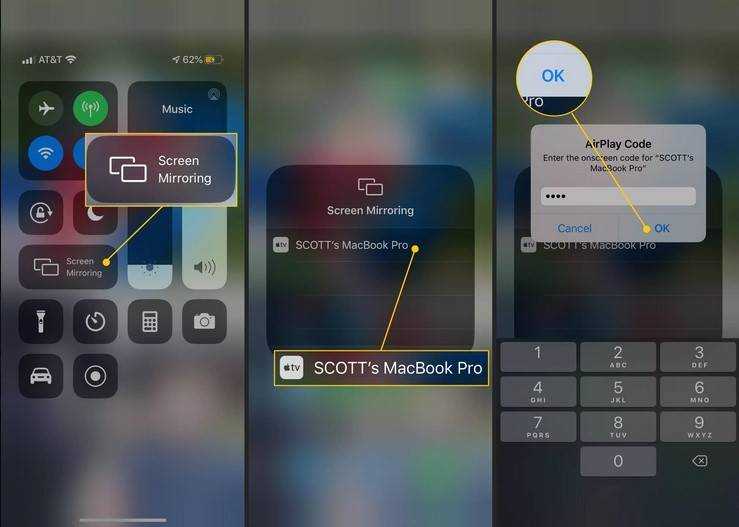 Пожалуйста, свяжитесь с нами через чат для более быстрого ответа.
Пожалуйста, свяжитесь с нами через чат для более быстрого ответа.
Позвоните или напишите нам Позвоните нам
Чем мы можем вам помочь?
1-800-САМСУНГ 1-800-САМСУНГ
1-800-726-7864 1-800-726-7864
Мобильный 8:00–12:00 по восточному поясному времени 7 дней в неделю
Бытовая электроника и техника 8:00–12:00 по восточному поясному времени 7 дней в неделю
ИТ/вычисления 8:00 – 21:00 по восточному поясному времени 7 дней в неделю
Поддержка текста 24 часа в сутки 7 дней в неделю
телевизоры-домашние кинотеатры|телевизоры|4k-uhd-телевизоры
© Samsung Electronics America, Inc. , 2023. Samsung, Samsung Galaxy и Family Hub являются товарными знаками Samsung Electronics Co., Ltd.
Все другие бренды, продукты и услуги, а также их соответствующие товарные знаки, названия и логотипы являются собственностью их соответствующих владельцев.
Вышеупомянутый контент предоставляется только в развлекательных и информационных целях. Обратитесь к руководству пользователя для получения более полной информации.
Вся информация, содержащаяся здесь, может быть изменена без предварительного уведомления. Samsung не несет ответственности за любые прямые или косвенные убытки,
возникающие в связи с использованием или доверием к содержащемуся здесь контенту.
, 2023. Samsung, Samsung Galaxy и Family Hub являются товарными знаками Samsung Electronics Co., Ltd.
Все другие бренды, продукты и услуги, а также их соответствующие товарные знаки, названия и логотипы являются собственностью их соответствующих владельцев.
Вышеупомянутый контент предоставляется только в развлекательных и информационных целях. Обратитесь к руководству пользователя для получения более полной информации.
Вся информация, содержащаяся здесь, может быть изменена без предварительного уведомления. Samsung не несет ответственности за любые прямые или косвенные убытки,
возникающие в связи с использованием или доверием к содержащемуся здесь контенту.
Предыдущий Далее
Содержание
Убедитесь, что на вашем ПК Samsung установлена подлинная Windows
Только ПК с подлинной Windows будет иметь доступ ко всем обновлениям и загрузкам Microsoft, которые предназначены для того, чтобы помочь вам получить максимальную отдачу от вашего устройства. Когда вы получите новый компьютер, вам нужно будет активировать Windows. Это связывает ваш ключ продукта с конфигурацией вашего оборудования. Кроме того, проверяется, не использовалась ли ваша копия Windows на большем количестве компьютеров, чем разрешено Условиями лицензионного соглашения на использование программного обеспечения Microsoft.
Когда вы получите новый компьютер, вам нужно будет активировать Windows. Это связывает ваш ключ продукта с конфигурацией вашего оборудования. Кроме того, проверяется, не использовалась ли ваша копия Windows на большем количестве компьютеров, чем разрешено Условиями лицензионного соглашения на использование программного обеспечения Microsoft.
Примечание : Доступные экраны и настройки могут различаться в зависимости от версии программного обеспечения и модели.
Если вы не уверены в текущем состоянии вашей Windows, вы можете легко найти его на своем компьютере.
Щелкните значок Пуск , а затем щелкните Параметры . Щелкните Обновление и безопасность , а затем щелкните Активация на боковой панели. Ваш статус активации будет указан рядом с Активация.
Вот список отображаемых сообщений о состоянии активации:
Для активации ПК вам потребуется либо цифровая лицензия, либо 25-значный ключ продукта. В большинстве случаев Windows 10 активируется автоматически при использовании цифровой лицензии.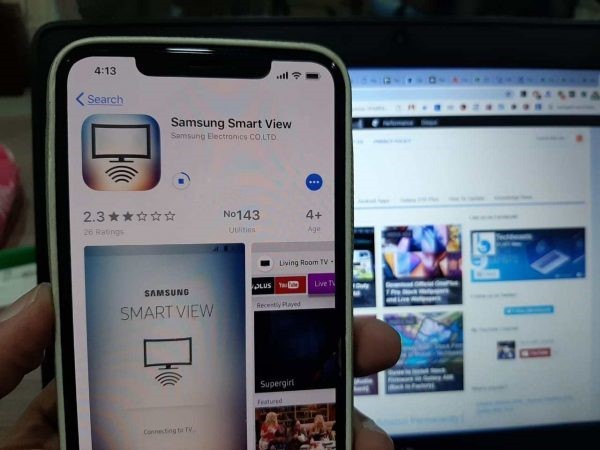 Однако, если требуется ключ продукта, его обычно можно найти в электронном письме с подтверждением, которое вы получили после покупки Windows, или в коробке с ПК с Windows. нажмите Активация на боковой панели. Нажмите Измените ключ продукта , введите 25-значный ключ продукта и следуйте инструкциям на экране.
Однако, если требуется ключ продукта, его обычно можно найти в электронном письме с подтверждением, которое вы получили после покупки Windows, или в коробке с ПК с Windows. нажмите Активация на боковой панели. Нажмите Измените ключ продукта , введите 25-значный ключ продукта и следуйте инструкциям на экране.
Если у вас есть цифровая лицензия, вам нужно только войти в учетную запись Microsoft, которая имеет цифровую лицензию.
Примечание . Если у вас нет цифровой лицензии или ключа продукта, вы можете приобрести цифровую лицензию Windows 10 через приложение Microsoft Store.
Другие ответы, которые могут помочь
Присоединяйтесь к программе предварительной оценки Windows на своем ПК Samsung
Проводите больше времени с помощью видеозвонков на устройстве Galaxy
Подготовьте устройство Samsung к обслуживанию
Как настроить учетную запись Samsung и управлять ею
Дублирование экрана на телевизор Samsung
Телефонная связь с телефоном Galaxy и ПК с Windows 10 или 11
Перенос данных на новый Galaxy Book с помощью Smart Switch
Использование сенсорного экрана на ПК Samsung
Шифрование диска с помощью BitLocker на ПК Samsung
Защитите свой ПК Samsung с помощью функций безопасности Windows
Установка или удаление приложений на ПК Samsung
Обновление программного обеспечения, приложений и драйверов на ПК Samsung
Использование Центра поддержки на ПК Samsung
Запустите проверку компьютера Samsung на наличие вирусов
Отключить веб-камеру на ПК Samsung
Очистите экран и клавиатуру Galaxy Book
Использование Samsung Notes на ПК Samsung
Используйте функциональные клавиши на ПК Samsung
Использование сенсорной панели на Galaxy Book
Настройка экрана блокировки на Galaxy Book
Используйте Air Command на Galaxy Book с помощью S Pen
Восстановление, восстановление или сброс настроек ПК Samsung
Зарядите свой Galaxy Book
Первая настройка ноутбука Samsung
Жесты сенсорной панели и советы для ноутбука
Вставьте или извлеките SD-карту из ПК
Измените настройки дисплея и яркости на ноутбуке Samsung
Используйте функциональные клавиши на ноутбуке Samsung
Как бы вы хотели связаться с нами?
Запрос на обслуживание
Запланируйте обслуживание на дому, с выездом на дом или по почте с помощью нашего удобного инструмента диагностики и планирования обслуживания
Запросить услугу
Помощь с вашим заказом
Ваш заказ, возврат, возмещение ответы на вопросы о трейд-ин
ЗАКАЗАТЬ ПОДДЕРЖКУ
Не видите то, что вам нужно?
Посетите нашу контактную страницу, чтобы просмотреть все варианты.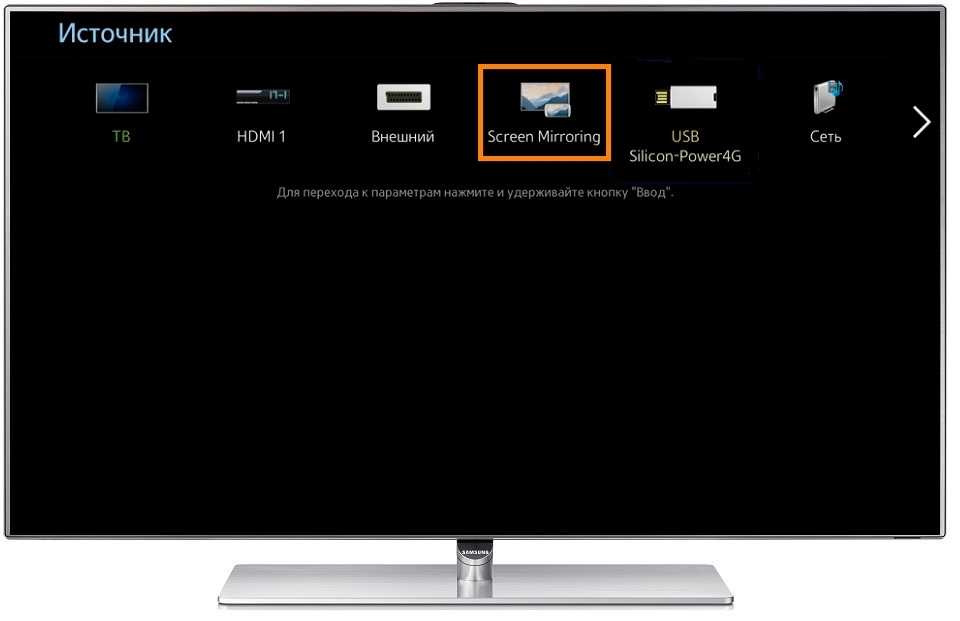
Задать вопрос сообществу
Просматривайте ответы, задавайте вопросы и получайте решения от других клиентов Samsung.
Вопрос об акции?
Узнайте больше о рекламных акциях Samsung.
Свяжитесь с нами
Свяжитесь с нами
Мы здесь для вас.
Напишите нам
Напишите нам начать онлайн-чат с Samsung
1-800-САМСУНГ 8:00–12:00 по восточному поясному времени, 7 дней в неделю ИТ/вычисления — с 8:00 до 21:00 по восточному поясному времени с понедельника по пятницу
Помощь в заказе
Акции Samsung
Позвоните или напишите нам Позвоните нам
Нужна помощь прямо сейчас?
Использование электронной почты в качестве способа связи было прекращено с 3 апреля 2019 г. Пожалуйста, свяжитесь с нами через чат для более быстрого ответа.
Пожалуйста, свяжитесь с нами через чат для более быстрого ответа.
Позвоните или напишите нам Позвоните нам
Чем мы можем вам помочь?
1-800-САМСУНГ 1-800-САМСУНГ
1-800-726-7864 1-800-726-7864
Мобильный 8:00–12:00 по восточному поясному времени 7 дней в неделю
Бытовая электроника и техника 8:00–12:00 по восточному поясному времени 7 дней в неделю
ИТ/вычисления 8 утра — 9вечернее время по восточному поясному времени 7 дней в неделю
Поддержка текста 24 часа в сутки 7 дней в неделю
компьютеры|Windows-ноутбуки
© Samsung Electronics America, Inc.

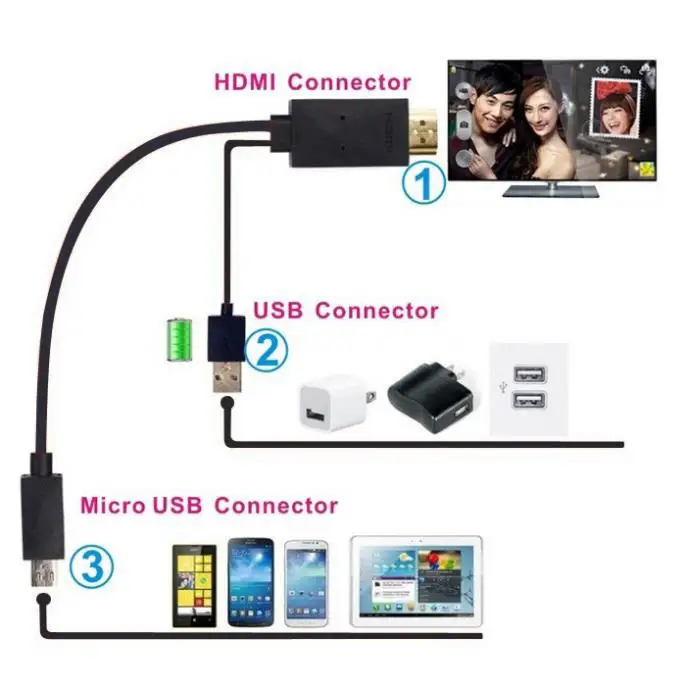 Если у вас последняя модель Смартфона то проверьте его, у вас уже должна быть встроена функция Screen Mirroring.Также посмотрите инструкцию вашего телевизора Samsung, есть ли у него данная функция. Самсунги F, J, K, M-серии поддерживает данную функцию, но лучше если вы проверите инструкцию в разделе «Соединение с мобильным устройством» там вы найдете необходимую вам информацию.
Если у вас последняя модель Смартфона то проверьте его, у вас уже должна быть встроена функция Screen Mirroring.Также посмотрите инструкцию вашего телевизора Samsung, есть ли у него данная функция. Самсунги F, J, K, M-серии поддерживает данную функцию, но лучше если вы проверите инструкцию в разделе «Соединение с мобильным устройством» там вы найдете необходимую вам информацию. 
 Если при использовании Screen Mirroring подключить к телефону геймпад, то можно полноценно играть в мобильные игры на большом экране. Для игр и просмотра видео удобно подключить наушники к телевизору Самсунг.
Если при использовании Screen Mirroring подключить к телефону геймпад, то можно полноценно играть в мобильные игры на большом экране. Для игр и просмотра видео удобно подключить наушники к телевизору Самсунг.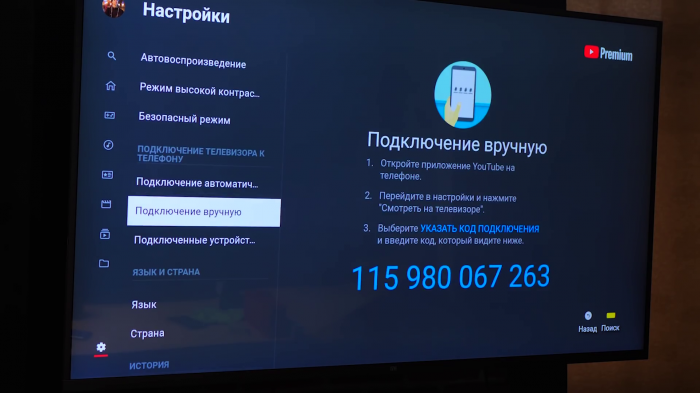

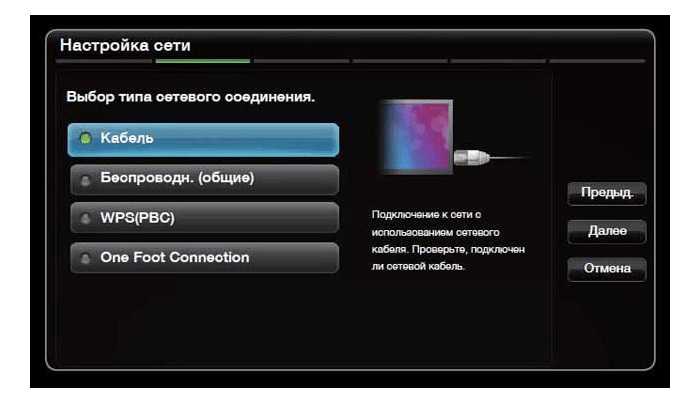
 Чтобы выставить верные параметры, необходимо перейти в режим разработчика и выбрать пункт «Передача файлов» в меню «Конфигурация USB по умолчанию».
Чтобы выставить верные параметры, необходимо перейти в режим разработчика и выбрать пункт «Передача файлов» в меню «Конфигурация USB по умолчанию». В таком случае необходимо отключить их от другого девайса, иначе блютуз телефона не сможет увидеть динамик.
В таком случае необходимо отключить их от другого девайса, иначе блютуз телефона не сможет увидеть динамик.
Ваш комментарий будет первым